אם אתה משתמש רגיל ב- Mozilla Firefox דפדפן ועמו בפני זמני הפעלה ארוכים מאוד (חלקםמשתמשים המדווחים על יותר משלוש דקות של זמני הפעלה), רוב הסיכויים שמשהו לא בסדר. סוגיה זו בולטת עוד יותר בקרב משתמשים העובדים עם Firefox 3, ולא משנה באיזו מערכת הפעלה אתה משתמש, יש תיקון קל שתוכל לנסות. עם זאת, אין זה הכרחי שהשיטה הזו תעבוד עבורך, כפרופיל חדש, בעוד שהיא תרענן את כל מה שמאבק בדפדפן שלך, היא בשום אופן לא פיתרון מובטח. ובכל זאת, מכיוון שזה לא עולה כלום, אנו רואים בכל זאת שווה צילום עבור כל משתמש שמעצבן את זמני ההפעלה האיטיים עבור הדפדפן המועדף עליהם.
הפיתרון שננסה הוא ליצור פרופיל משתמש חדש. לרוב הפעמים שיטה זו תתקן את הבעיה. כך תוכלו לעשות זאת.
ראשית, וודא שאתה משתמש בגירסה האחרונה של הדפדפן (כרגע 3.6.3).
-סגור את הדפדפן על ידי בחירת קובץ -> יציאה מסרגל התפריט.
-אם אתה משתמש ב- Windows 7 או ב- Windows Vista, הקלד את הפקודה הבאה בסרגל החיפוש בתפריט ההתחלה שלך.
firefox.exe –ProfileManager
-לחץ אנטר.
- (עבור משתמשי Windows 2000 ו- XP, הקלד את אותה הפקודה בתיבת הדו-שיח הפעלה ולחץ על אישור)
הערה: אם מנהל הפרופיל לא מצליח להיפתח, ייתכן שתצטרך לציין את נתיב ההתקנה המלא של Firefox, המצורף בציטוטים, למשל,
“C: Program FilesMozilla Firefoxfirefox.exe” –ProfileManager
חלון מנהל הפרופילים של Firefox יופיע. אם עדיין לא, הרוג את תהליך Firefox ממנהל המשימות, מכיוון שהוא עדיין פועל. אם כל השאר נכשל, נסה להפעיל מחדש את המחשב.
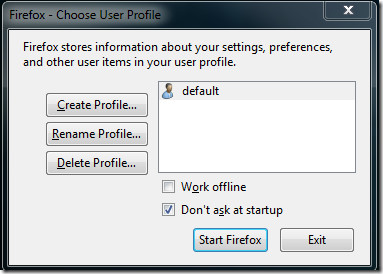
-כעת, כדי ליצור פרופיל חדש, לחץ על הכפתור המתאים. לחץ על הבא והזן שם לפרופיל שלך.
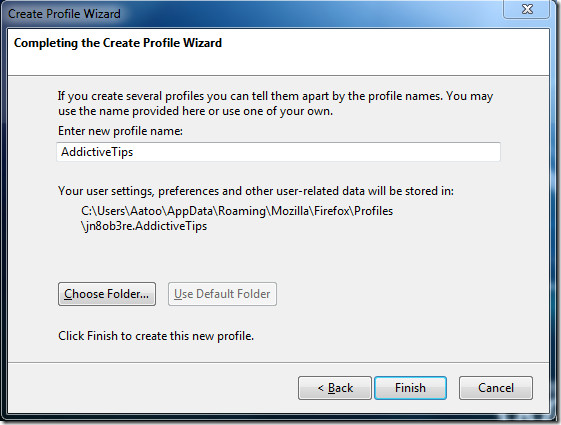
-אפשר לבחור באופן אופטימלי עבור נתיב האחסון עבורופרופיל זה על ידי לחיצה על בחר תיקיה, שם תוכל לאחסן את הפרופיל במיקום שאינו ברירת מחדל. לחץ על סיום כדי להשלים את תהליך יצירת הפרופיל.
כברירת מחדל, אם יש לך פרופילים מרובים,Firefox ישאל אותך בעת ההפעלה באיזה פרופיל להשתמש. בדוק את הפרופיל החדש לזמן מה, ואם הבעיה נפתרה אתה יכול פשוט להסיר את הפרופיל הישן ולשמור את הפרופיל כברירת מחדל. לתשומת לבך, בכך תצטרך להתקין מחדש את כל התוספים / התוספות מחדש, כמו גם את כל ההגדרות האישיות שלך.
כדי לקרוא מידע נוסף על מנהל הפרופילים של Firefox, עיין במאמר בסיס הידע של מוזילה.
יידע אותנו אם זה פתר את הבעיה עבורך.












הערות